Registro de la ayuda
¿Cómo se registra un proyecto con una ayuda competitiva y otro tipo de cofinanciación?
En el caso de tener un proyecto que se financia en parte con una ayuda competitiva y en otra con otro tipo de fondos (financiación propria, privada no competitiva, etc.), el registro del mismo dependerá del criterio contable de aplicación a resultados que se haya establecido en el centro.
Aplicación en base a gastos del proyecto financiados
En este caso, será necesario contar con tantos proyectos como fuentes de financiación, dado que hay que repartir presupuestariamente el gasto entre los diferentes proyectos que lo asumen. Es decir, si hay una ayuda que financia el 80 % de los gastos del proyecto y el resto lo asume el propio centro, será necesario contar con un proyecto que recoge la financiación de la subvención y otro para la financiación propia (puede ser el propio proyecto de estructura, o en función den análisis que quiera hacer el centro, se puede contar con proyectos por tipología de cofinanciación).
A la hora de configurar la ayuda, se ha de tener en cuenta que, si se indica un % de intensidad igual al % del gasto que se financia, dicha intensidad se estaría aplicando dos veces (en el reparto de la imputación del gasto y en la recuperación automática del gasto elegible). Para solventar esto se pueden aplicar dos soluciones:
- Realizar el gasto elegible de forma manual, indicando un % de recuperación del 100%.
- Indicar en la ayuda un % de intensidad del 100% para que al generar el gasto elegible de forma automática recupere el total del gasto imputado al proyecto de la ayuda.
Aplicación en base a gasto elegible
En este caso, se podrá contar con un único proyecto cuya financiación puede provenir de diferentes ayudas y de traspasos de saldos de otros proyectos. Los gastos se imputará íntegramente a un único proyecto. A la hora de hacer el gasto elegible, en cada ayuda se indicará los gastos concretos que son financiados por la misma y en qué porcentaje. Los gastos que no se vinculen a ninguna de las ayudas serán aquellos que quedarán asumidos por la cofinanciación procedente del traspaso (pueden ser fondos propios, fondos del investigador o grupo que lidera el proyecto, etc.).
¿Por qué no carga el presupuesto desde la ayuda?
En ocasiones, al cargar el presupuesto desde la ayuda, el sistema indica que no se puede realizar la operación porque no coinciden las partidas del modelo de justificación con las partidas/agrupaciones que ya existen en el presupuesto del proyecto.
Para solventar esta situación, se deberá comprobar que coinciden, tanto en número como en su configuración, las partidas presupuestarias del proyecto y las configuradas en el modelo de justificación. El usuario deberá comprobar que si un concepto de justificación incluye varias partidas de gasto, en el presupuesto del proyecto todas esas partidas se encuentran incluidas y agrupadas de igual manera. Pueden existir mayor número de partidas en el presupuesto del proyecto, pero nunca menos que el modelo de justificación que se quiere cargar.
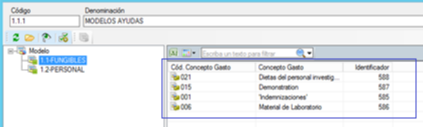
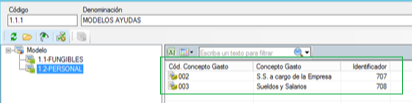

¿Cuándo se ha de marcar el check "Control Importe en Base a Gastos Financiados" del overhead en los modelos de justificación?
1. Si en el modelo de justificación no va a existir epígrafe de overhead, entonces el check “Control Importe en Base a Gastos Financiados” se deja desmarcado y no se cumplimenta el apartado “Overhead” en los diferentes conceptos de justificación: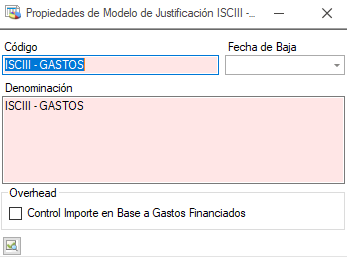
2. Si en el modelo de justificación sí se va a incluir epígrafe de overhead:
- Si aplica el mismo % overhead para todos los epígrafes de justificación, el check “Control Importe en Base a Gastos Financiados” se deja desmarcado:
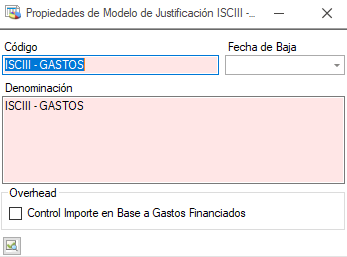 En los epígrafes de justificación es posible cumplimentar este apartado, si bien es puramente informativo, Fundanet no realiza ningún cálculo a partir de esta información:
En los epígrafes de justificación es posible cumplimentar este apartado, si bien es puramente informativo, Fundanet no realiza ningún cálculo a partir de esta información: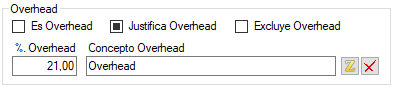
- Si algunos epígrafes de justificación computan un % overhead pero otros no, entonces el check “Control Importe en Base a Gastos Financiados” se deja marcado:
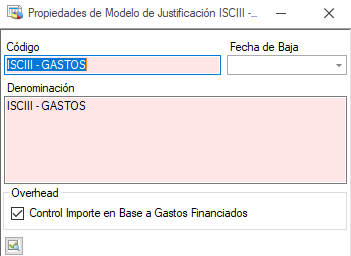 En el epígrafe de justificación que corresponda con el overhead-costes indirectos, será necesario marcar el check “Es Overhead”:
En el epígrafe de justificación que corresponda con el overhead-costes indirectos, será necesario marcar el check “Es Overhead”: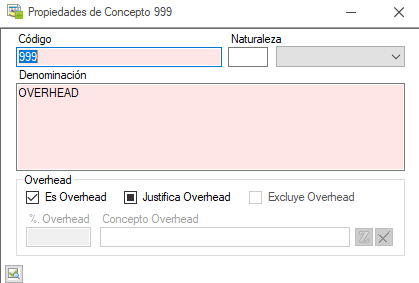 Para los epígrafes que computen un % overhead, será necesario indicar el % y vincularlo al concepto de overhead:
Para los epígrafes que computen un % overhead, será necesario indicar el % y vincularlo al concepto de overhead: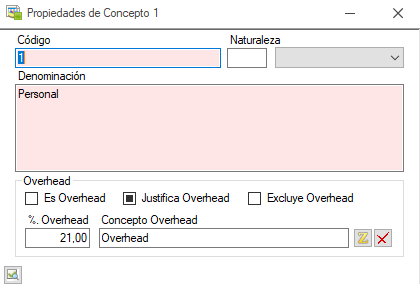 Mientras que para los epígrafes que no generen overhead será necesario marcar el check “Excluye Overhead”:
Mientras que para los epígrafes que no generen overhead será necesario marcar el check “Excluye Overhead”: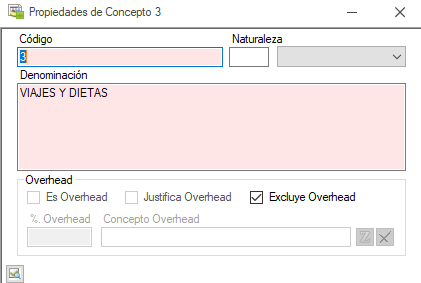
¿Cómo se registra una ayuda de RRHH otorgada por el ISCIII?
Si la nómina se reparte presupuestariamente, es decir, al proyecto de la ayuda sólo se imputa el importe que éste financia, se deberán seguir los siguientes pasos para registrar la ayuda:
- Crear una única ayuda independientemente de las anualidades que abarque.
- Introducir los conceptos financiados de la ayuda. El importe a justificar será igual que el importe concedido y, por consiguiente, el % de financiación será del 100%.
- A la hora de generar el gasto elegible, como el importe concedido es igual que el importe a justificar, se recupera siempre al 100% la parte de la nómina imputada al proyecto que financia la ayuda.
- Al hacer el lote de justificación a través del formato del ISCIII, a pesar de que el gasto está imputado a varios proyectos, en la columna “Importe_Total” se mostrará el importe total de la nómina, independientemente de su imputación presupuestaria.
Gasto elegible y justificación
¿Cómo generar el gasto elegible para un conjunto de ayudas?
Desde la gestión de ayudas, es posible generar el gasto elegible para un conjunto de ayudas. Para ello habrá que posicionarse sobre el nodo desde el que se quiera generar y, con el botón derecho del ratón, seleccionar la opción "Generar gasto elegible". El usuario se podrá posicionar sobre los siguientes nodos para iniciar el proceso de generación de todas las ayudas que se encuentren dentro del mismo:
- El nombre de la Organización
- Una tipología de ayuda (subvención, convenio, etc. en función de la configuración de la instalación)
- Un financiador
- Una convocatoria
El gasto elegible se generará en la anualidad deseada siempre que se cumplan los siguientes requisitos:
- La ayuda no se encuentre en estado solicitada, cerrada o denegada.
- En los conceptos financiados de la ayuda se haya definido dicha anualidad, en caso contrario, tras el proceso se mostrarán los errores encontrados.
¿Cómo comprobar que se incluyen en Gasto elegible y en el Lote de justificación todos los gastos del proyecto?
A través del Seguimiento Presupuestario del Proyecto (disponible tanto en las Operaciones del proyecto como en los Resultados de la búsqueda de proyectos) se puede acceder al Informe de Gastos detallado. Este informe permite revisar si los gastos presupuestarios del proyecto se han incluido en el gasto elegible o no, así como si se han incorporado en un lote de justificación y en qué epígrafe. Para poder hacer este análisis de forma eficiente y para un conjunto de proyectos, se recomienda la configuración de una vista con las siguientes columnas:
Código Id. Proyecto: columna que se selecciona desde el “Selector de Columnas”
Título Abreviado: columna que se selecciona desde el “Selector de Columnas”
Tipo documento de Gestión: columna que se selecciona desde el “Selector de Columnas”. Será necesario filtrar por aquellos tipos que pueden ser justificados (facturas recibidas, gastos sin factura, nóminas, otros cargos).
Fecha emisión documento: columna que se selecciona desde el “Selector de Columnas”
Tercero Documento: columna que se selecciona desde el “Selector de Columnas”
Referencia: columna que se selecciona desde el “Selector de Columnas”
Nº Factura Proveedor: columna que se selecciona desde el “Selector de Columnas”
Concepto de Gasto: columna que se selecciona desde el “Selector de Columnas”
Justificación: columna que se selecciona desde el “Selector de Columnas”
Importe Gasto Presup: columna que se selecciona desde el “Selector de Columnas”
Importe Pago Presup.: columna que se selecciona desde el “Selector de Columnas”
Fecha último pago: columna que se selecciona desde el “Selector de Columnas”
Ayuda que financia el gasto: columna que se selecciona desde el “Selector de Columnas”
Ejercicio G.E: columna que se selecciona desde el “Selector de Columnas”
Importe Financiado G.E.: columna que se selecciona desde el “Selector de Columnas”
Importe Justificado G.E.: columna que se selecciona desde el “Selector de Columnas”
Dif GE vs Ppto: columna calculada de tipo “Decimal”. Fórmula a aplicar: Iif([Importe Financiado G.E.] Is Null, [Importe Gasto Presup], [Importe Gasto Presup] - [Importe Financiado G.E.])
Dif Financ vs Justif: columna calculada de tipo “Decimal”. Fórmula a aplicar: [Importe Financiado G.E.] - [Importe Justificado G.E.]
Importe Financiado Lote Justif.: columna que se selecciona desde el “Selector de Columnas”
Imp Fin GE - Jus Lot: columna calculada de tipo “Decimal”. Fórmula a aplicar: Iif([Importe Financiado Lote Justif.] Is Null, [Importe Financiado G.E.], [Importe Financiado G.E.] - [Importe Financiado Lote Justif.])
Nº Lote: columna que se selecciona desde el “Selector de Columnas”
Fecha desde Lote Justif.: columna que se selecciona desde el “Selector de Columnas”
Fecha hasta Lote Justif.: columna que se selecciona desde el “Selector de Columnas”
Una vez que se ha definido esta vista, se llevarían a cabo las siguientes comprobaciones:
- Gastos no incluidos en GE: para identificar estos casos se filtrará por Ayuda que financia el gasto = Nulo.¿Por qué no se ha incluido el gasto en el GE de la ayuda?Si el gasto presupuestario no se ha incluido automáticamente en el Gasto Elegible de la ayuda revise si el concepto de gasto al que está imputado se encuentra incorporado en el modelo de justificación vinculado a dicha ayuda. En caso de que sí lo esté, compruebe si existe importe pendiente de financiar en el epígrafe correspondiente.
- Gastos incluidos en GE pero por importe diferente al importe imputado presupuestariamente al proyecto: para identificar estos casos se filtrará por:
- Dif GE vs Pprto > 0
- Ayuda que financia el gasto = No está vacío No se incluye todo el gasto presupuestario en GE y sí deberíaEn la mayor parte de los casos esto se debe a que no existe importe pendiente de financiar en el epígrafe suficiente para incluir el importe restante del gasto. Revise que no se han incorporado gastos manuales que puedan proceder de otros proyectos. En caso de que el GE se haya generado automáticamente y no se han incorporado gastos de otros proyectos, revise que:
- Si se ha realizado una modificación extrapresupuestaria positiva en el proyecto, se han incrementado los importes Concedidos y A justificar de los conceptos financiados correspondientes.
- Si se ha realizado una modificación presupuestaria entre partidas de diferentes epígrafes, se ha incrementado el Concedido y A justificar de la partida de destino, y se ha disminuido en el mismo importe la partida de origen.
- Gastos incluidos en GE pero no incluidos en el lote de justificación: para identificar estos casos se filtrará por Dif Financ vs Justif >0 ¿Por qué no me recupera los gastos elegibles al generar el lote de justificación?Al generar el lote se recuperan sólo los gastos que cumplan las condiciones del lote (fechas y estado de tesorería). A través de las columnas Importe Pago Presup. se pueden identificar los gastos que aún no están pagados, por lo que no se recuperarán al crear un lote con criterio Sólo documentos pagados. Asimismo, a través de la columna Fecha último pago se podrá identificar aquellas que se han pagado fuera del periodo de justificación del lote.